FO > Exporteren en printen
Binnen dit onderdeel kun je een overzicht opvragen van alle export- en printbestanden welke door jou zijn aangemaakt in 'Frontoffice > Overzichten' en kun je de opdracht geven voor het afwikkelen van deze bestanden. Je ziet hier alleen bestanden waarvoor jij de autorisatie hebt. Dit staat ingesteld in 'Beheer > Bedrijfsinstellingen > Autorisatie uitvoer'.
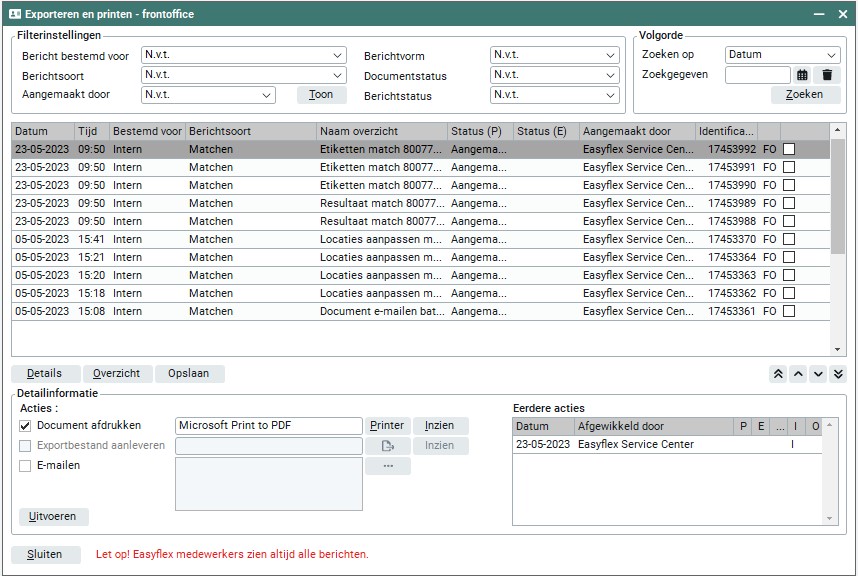
Volgorde
Het is mogelijk om zelf in het scherm te zoeken. Dit kun je rechts bovenin doen bij 'Volgorde'. Je kunt hier zoeken op datum, het identificatienummer van het overzicht of de naam van het overzicht.
Status
Status (P)
De status van het document wordt in dit veld getoond, in deze kolom betreft het de status van print/view documenten. Deze status kan zijn 'Aangemaakt', het bestand is nu aangemaakt maar nog niet geprint. De status kan zijn 'Verwerkt', het bestand is geprint.
Status (E)
De status van het document wordt in dit veld getoond, in deze kolom betreft het de status van exportbestanden. Deze status kan zijn 'Aangemaakt', het bestand is nu aangemaakt maar nog niet geëxporteerd. De status kan zijn 'Verwerkt', het bestand is geëxporteerd.
Overzicht
Met het selecteren van de knop 'Overzicht' kom je terecht in de selectiecriteria van het betreffende overzicht. Je ziet dus meteen met welke instellingen/selecties het overzicht is aangemaakt en je kunt deze wijzigen en het overzicht direct opnieuw starten. Door deze knop te gebruiken hoef je dus niet naar 'Backoffice > Overzichten' maar kun je direct de instellingen wijzigen. Let op! Betreft het een periodiek ingepland overzicht? Dan zal het overzicht vanaf dat moment steeds met de gewijzigde instellingen worden aangemaakt.
Je kunt alleen de selectiecriteria wijzigen van overzichten (met filters) waar je rechten voor hebt. Wanneer een overzicht verwijderd is via 'Backoffice > Overzichten' is de knop 'Overzicht' niet beschikbaar.
Opslaan
Met de knop 'Opslaan' kun je 1 of meer overzichten met 1 of meer subdocumenten in 1x opslaan. Je selecteert de gewenste overzichten met het afvinkveld in de laatste kolom van het overzicht. Je kunt maximaal 10 overzichten aanvinken om in 1x op te slaan. Met het opslaan kom je in het opslaan scherm van Microsoft word. In dit scherm selecteer en open je de map waar je de documenten wilt opslaan. In dit scherm kun je vervolgens de gewenste ‘file name’ ingeven maar met deze invoer wordt bij het opslaan van de documenten niets gedaan. De bestanden worden opgeslagen met de vanuit Easyflex bepaalde naam.
Acties
Er kunnen meerdere acties uitgevoerd worden bij een overzicht:
- Document afdrukken (pdf bestand)
- Document inzien (pdf bestand)
- Document exporteren (csv bestand)
- Exportbestand inzien
- Document e-mailen
De acties afdrukken, opslaan of e-mailen kun je ook voor meerdere overzichten tegelijkertijd doen. Je selecteert de gewenste overzichten met het afvinkveld in de laatste kolom van het overzicht en kiest voor de gewenste actie. Je kunt maximaal 10 overzichten aanvinken om in 1x te verwerken
Eerdere acties
Er kunnen eerdere acties zijn uitgevoerd bij een overzicht. Dit betekent het volgende:
- P: Het document is geprint
- E: Het document is geëxporteerd
- M: Het document is per e-mail verstuurd
- I: Het document is ingezien
